Cara Menyematkan Video YouTube di WordPress (dengan dan tanpa Plugin)
Diterbitkan: 2023-04-14Apakah Anda ingin menampilkan video YouTube di situs web Anda? Ini bisa menjadi cara terbaik untuk mengurangi rasio pentalan dan meningkatkan pengalaman pengguna secara keseluruhan. Jika Anda memerlukan bantuan untuk melakukannya, kami siap membantu Anda. Artikel ini akan mengajarkan Anda cara menyematkan video YouTube di WordPress .
Tapi pertama-tama, mari kita lihat mengapa menyematkan video YouTube di postingan blog atau sidebar adalah ide yang bagus.
Mengapa Menyematkan Video YouTube di Situs Web?
Menyematkan video YouTube di situs web membantu Anda meningkatkan pengalaman pengguna secara keseluruhan dan rasio pentalan .
Video adalah cara yang bagus untuk menyampaikan cerita atau pesan. Misalnya, jika Anda menangani situs web tempat Anda mengajarkan cara membuat halaman arahan khusus, menunjukkan kepada mereka cara melakukannya dengan video mungkin merupakan opsi yang lebih baik daripada memberi tahu mereka cara melakukannya di tutorial tertulis. Dengan cara ini, audiens akan mempelajari proses langkah demi langkah dengan cepat dan melihat apa yang dapat mereka harapkan, membantu Anda meningkatkan keterlibatan dan kepuasan pengguna.
Selanjutnya, menyematkan video dari sumber lain akan lebih baik daripada mengunggahnya ke situs web. Saat Anda mengunggah video langsung ke WordPress dan menampilkannya, penggunaan bandwidth Anda akan menjadi 10X lebih banyak . Jika Anda menggunakan perusahaan hosting yang membatasi penyimpanan dan penggunaan bandwidth sesuai dengan tingkatan langganan, ini bukan pilihan yang layak.
Anda dapat mengatasi masalah ini saat mengupload video ke YouTube dan menyematkannya. Karena YouTube menghosting video di server mereka, Anda tidak perlu khawatir tentang penyimpanan atau konsumsi bandwidth.
Sekarang Anda tahu mengapa menyematkan video YouTube di situs web adalah pilihan yang bagus. Selanjutnya, mari kita lihat bagaimana Anda bisa melakukannya di situs WordPress.
Cara Menyematkan Video YouTube di WordPress
Ada beberapa cara untuk menampilkan video YouTube di WordPress:
- Menggunakan plugin khusus
- Secara manual
- Editor klasik
- Editor Gutenberg
Kami akan menunjukkan kepada Anda setiap metode dalam artikel ini. Sesuai dengan preferensi dan kebutuhan Anda, Anda dapat memilih salah satu. Tanpa basa-basi lagi, mari masuk ke daftar.
1) Sematkan video YouTube dengan Plugin
Ada banyak alat untuk menyematkan video YouTube di WordPress:
- Sematkan Plus
- Galeri Video
- Etalase YouTube
- Saluran Anda
- Dan banyak lagi
Sebagian besar dari mereka datang dengan opsi konfigurasi minimal dan tidak memerlukan pengetahuan pengkodean apa pun. Plugin YouTube khusus apa pun dapat dilakukan jika Anda lebih suka solusi yang mudah digunakan.
Untuk tutorial ini, kita akan menggunakan Embed Plus.
Hal pertama yang perlu Anda lakukan adalah menginstal dan mengaktifkan Embed Plus di situs web Anda
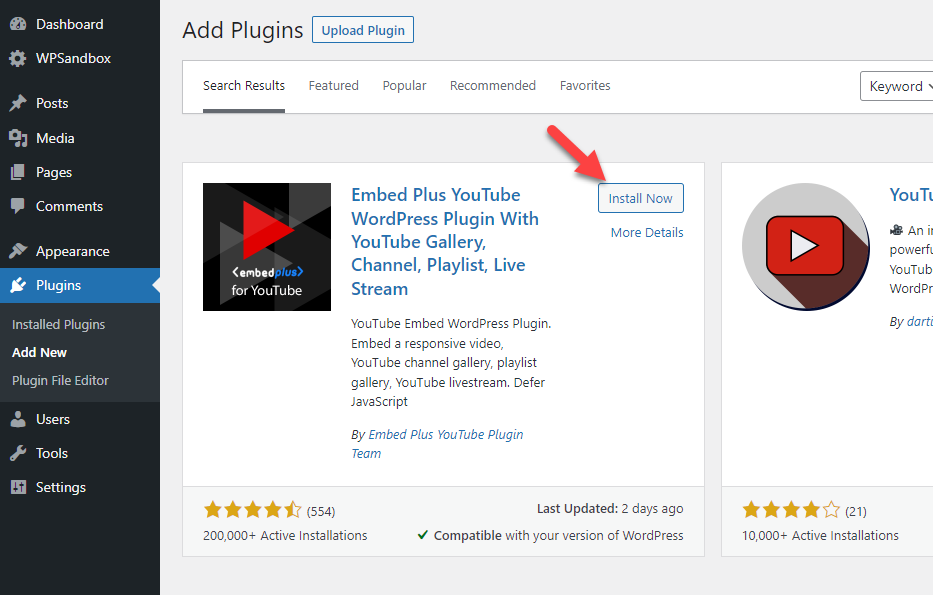
Setelah aktivasi, Anda akan melihat pengaturan plugin di sisi kiri dasbor.
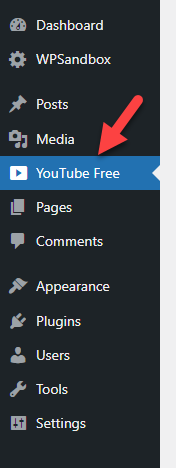
Di sana, Anda dapat melihat opsi konfigurasi seperti:
- Pengaturan default
- Kunci API
- Pilihan galeri
- Optimalisasi kinerja
- Pengaturan kompatibilitas
- Pilihan Keamanan
- Opsi privasi
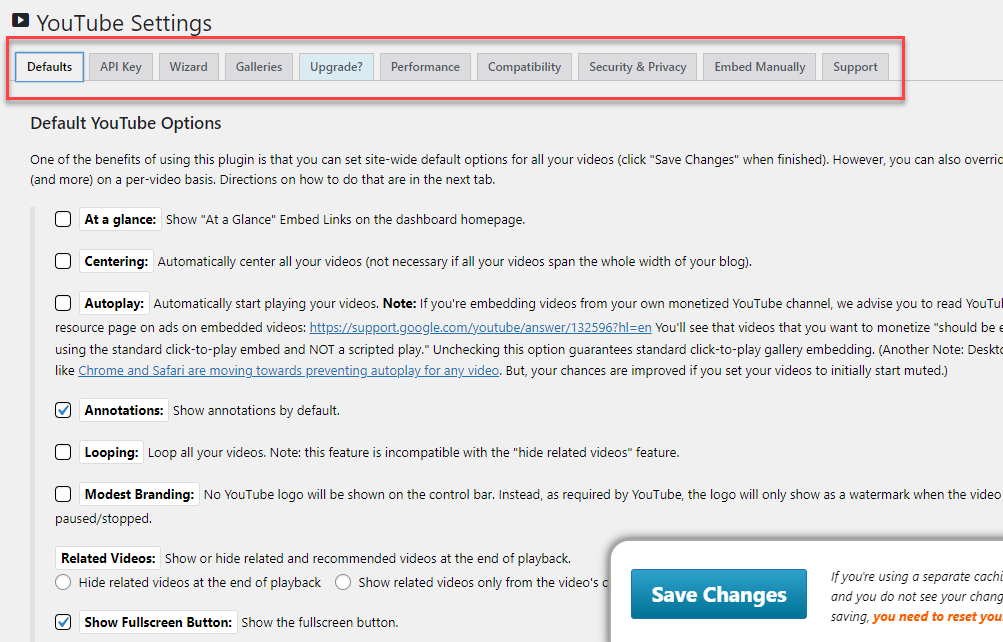
Dari sana, Anda dapat menyesuaikan cara menampilkan sematan YouTube Anda, dimensi apa yang Anda sukai, menampilkan/menyembunyikan video terkait, dan sebagainya. Anda dapat mengubah opsi sesuai dengan kebutuhan Anda. Setelah mengkonfigurasi pengaturan plugin, simpan . Sekarang, Anda siap menyematkan video di situs web.
1.1) Menggunakan Blok Gutenberg Khusus
Saat Anda menggunakan editor Gutenberg, telusuri blok YouTube Wizard .
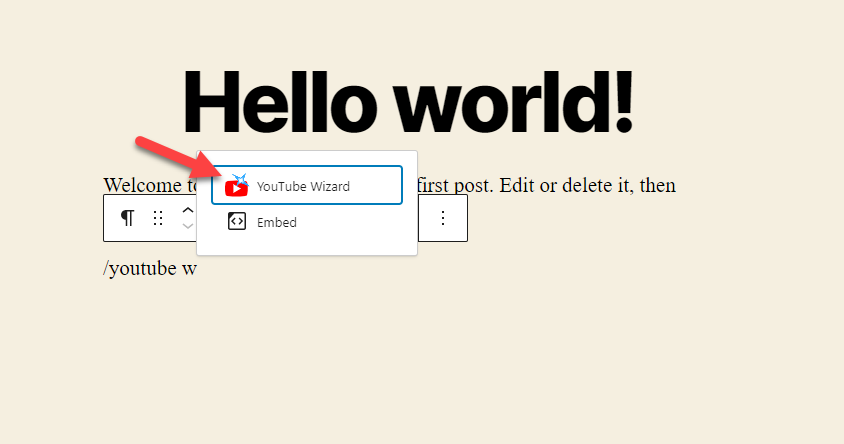
Anda perlu menambahkan blok ke editor. Setelah menambahkannya, buka opsi wizard .
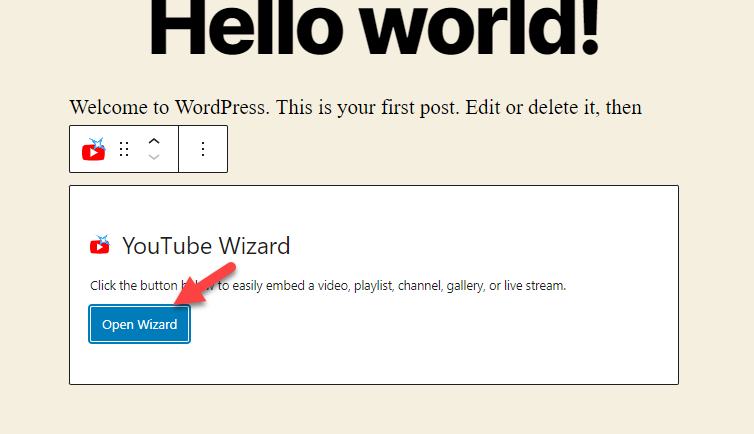
Anda akan melihat banyak opsi untuk menyematkan video di situs web WordPress di sana.
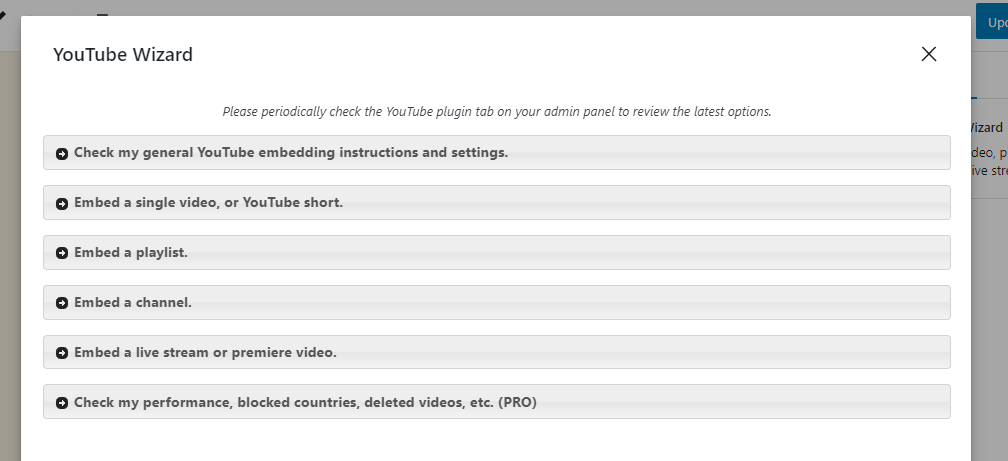
Anda dapat menyematkan a
- Video tunggal
- YouTube pendek
- Daftar putar
- Saluran
- Siaran langsung
- Video perdana
Tutorial ini akan menunjukkan cara menyematkan satu video. Pertama, klik Sematkan satu video atau tombol pendek .
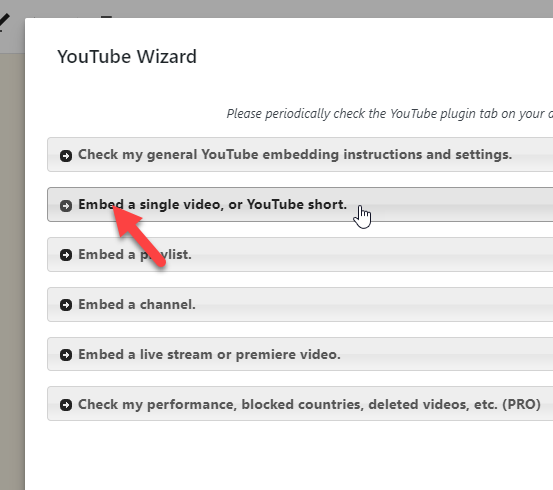
Selanjutnya, rekatkan URL video dan klik sematkan .
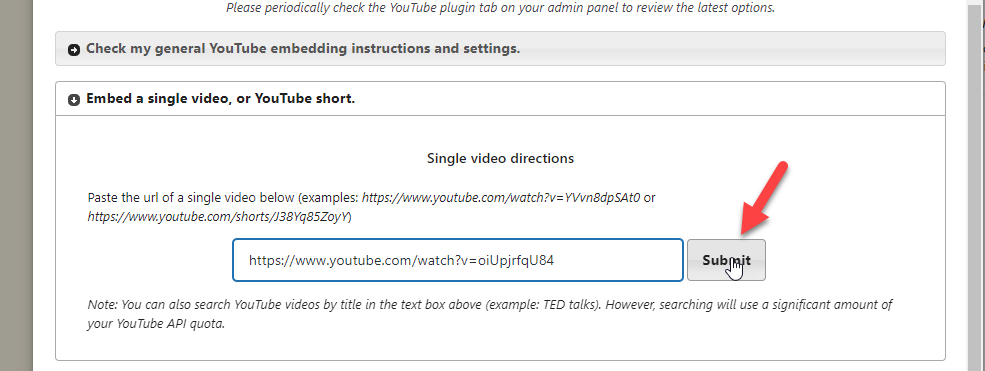
Dalam beberapa detik, Anda akan melihat pratinjau langsung dari penyematan. Jika Anda setuju, klik Insert Into Editor , dan Anda siap melakukannya.
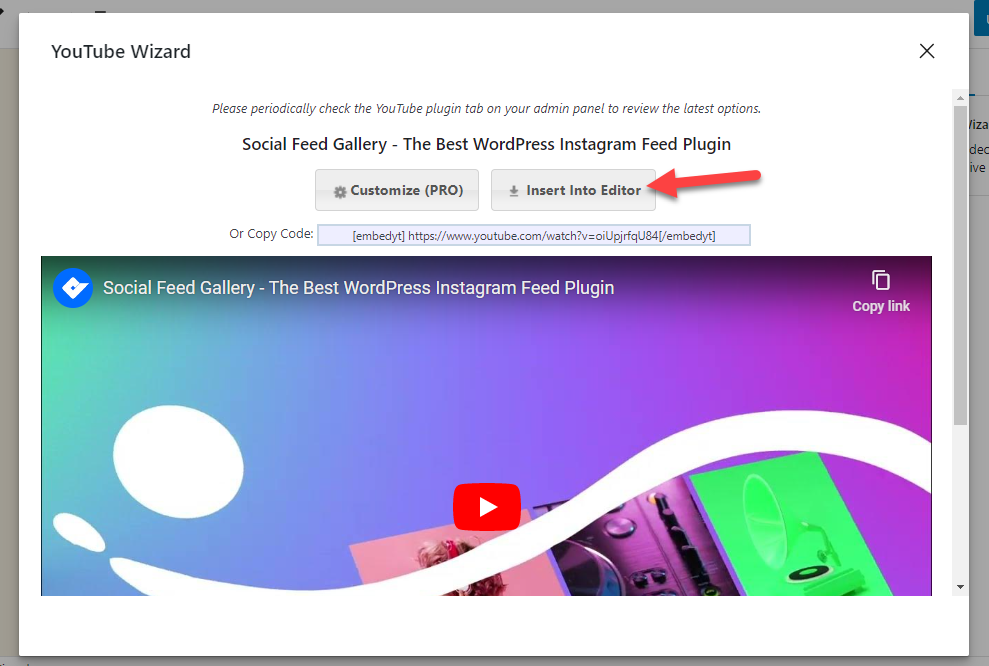
Setelah menekan tombol, Anda akan melihat penyematan pada editor Gutenberg Anda.
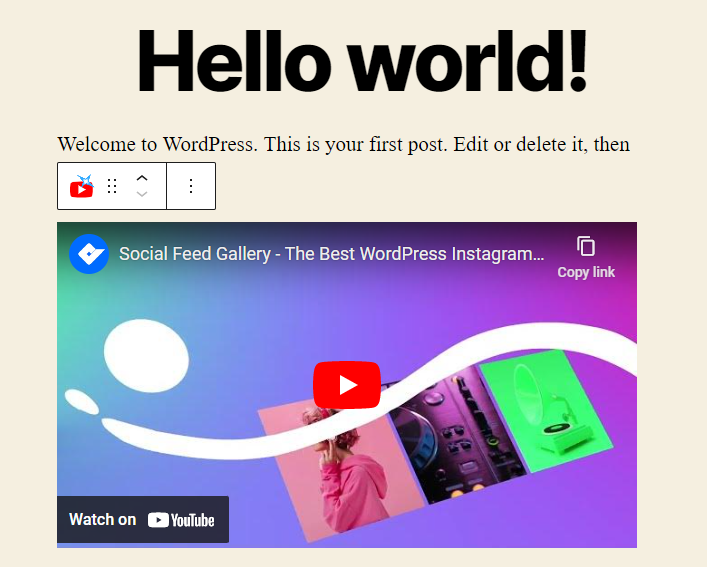
Anda dapat menyimpan (atau memperbarui) postingan untuk menerbitkan perubahan baru.
Dengan cara ini, Anda dapat menyelesaikan penyematan YouTube melalui blok Gutenberg.
1.2) Menggunakan Kode Pendek Editor Klasik
Jika Anda belum pindah ke editor Gutenberg dan masih menggunakan Editor Klasik, ikuti cara ini.
Buka posting atau halaman tempat Anda perlu menyematkan video. Anda akan melihat opsi baru untuk menambahkan sematan YouTube di sisi kanan tombol Tambahkan Media .
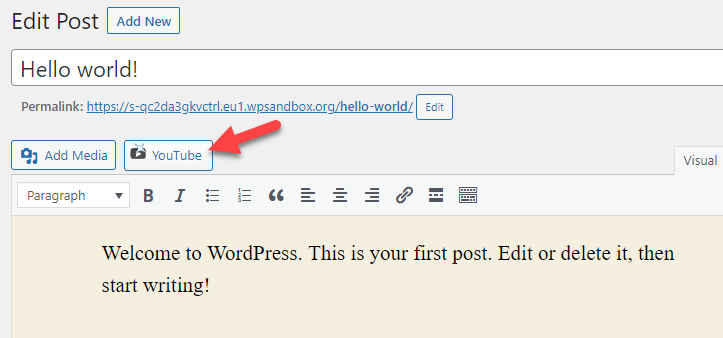
Setelah Anda mengkliknya, Anda akan melihat opsi embedding. Seperti yang kita lakukan sebelumnya, rekatkan URL video YouTube di dalam kotak dan sematkan .
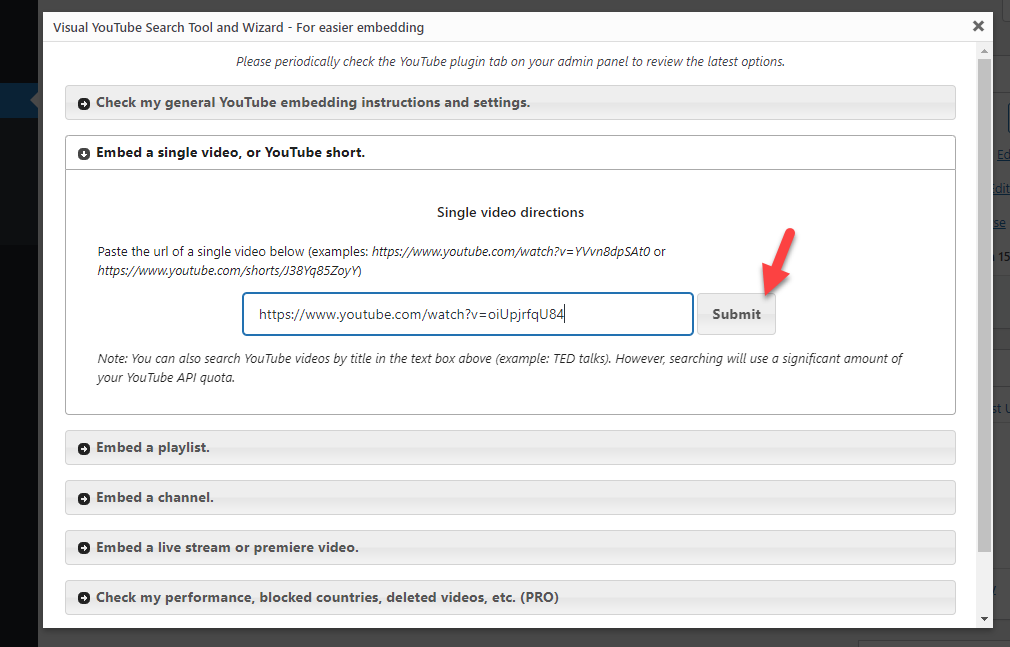
Sekarang di dalam editor, Anda akan melihat URL di dalam shortcode khusus.
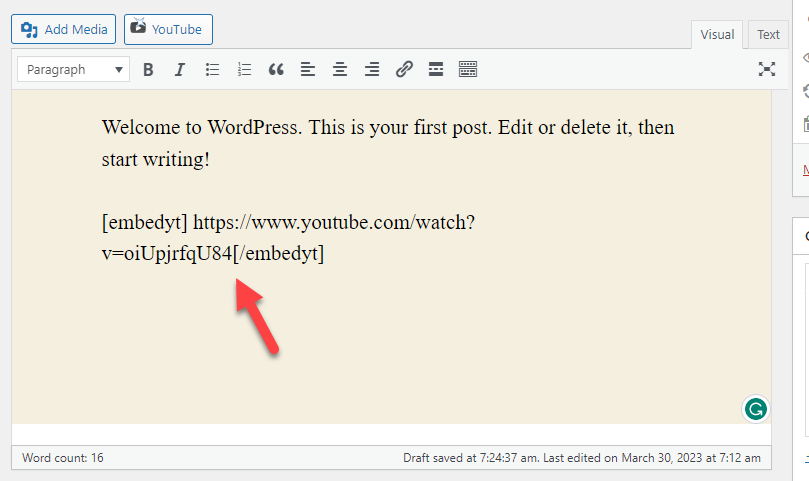

Anda dapat memperbarui posting blog Anda, dan video akan terlihat di ujung depan.
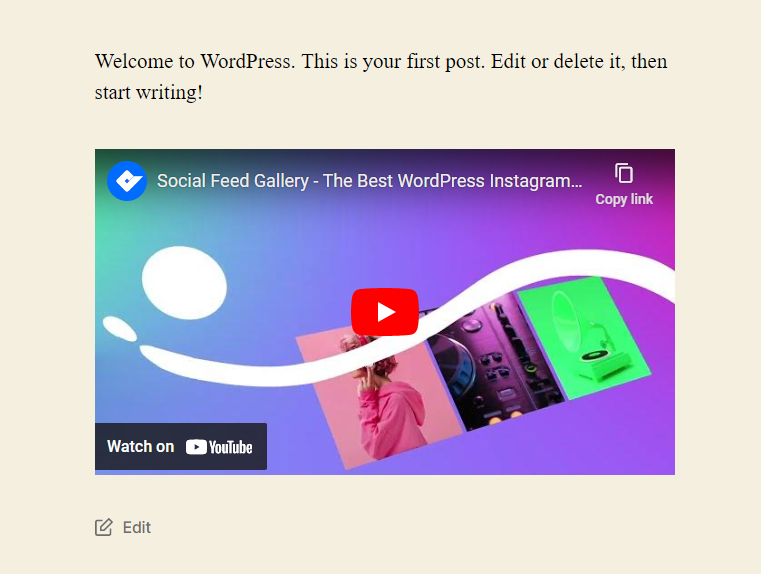
Itu dia!
Dengan cara ini, Anda dapat menyematkan video YouTube di postingan blog, halaman, atau jenis postingan khusus apa pun. Jika plugin tidak menampilkan video di bagian depan situs web, mungkin karena caching. Anda harus menghapus cache WordPress untuk melihat hasil yang diperbarui.
Sekarang Anda tahu cara menyelesaikan tugas dengan plugin khusus. Selanjutnya, mari kita lihat opsi untuk menyematkan video secara manual.
2) Sematkan video YouTube di WordPress tanpa Plugin
Anda juga dapat menyematkan video YouTube secara manual jika tidak ingin menggunakan plugin. Bagian ini akan membahas bagaimana Anda dapat menyematkan video YouTube secara manual dengan benar.
2.1) Editor Gutenberg
Editor Gutenberg memiliki blok YouTube khusus untuk menyematkan video langsung ke pos atau halaman. Untuk menyelesaikan tugas, buka artikel tempat Anda harus menambahkan video.
Di sana, cari blok YouTube. Setelah Anda menemukannya, tambahkan ke editor.
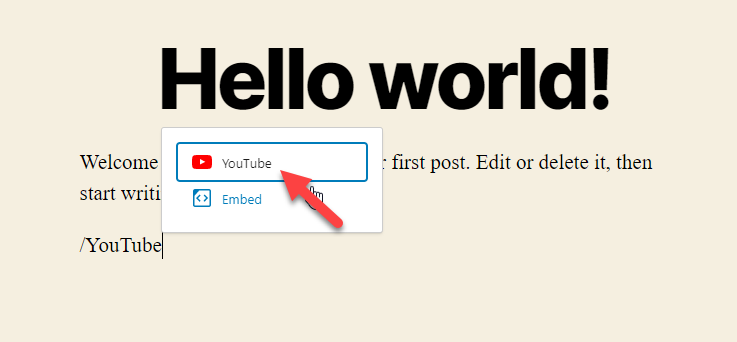
Sekarang rekatkan URL video dan sematkan .
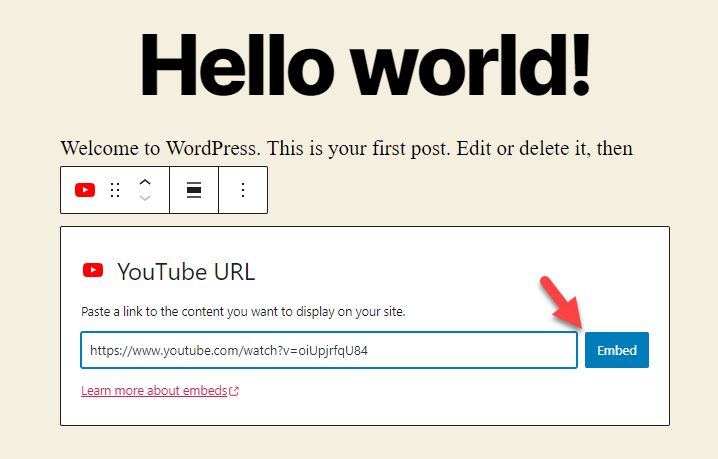
Video akan ditambahkan ke pos dalam beberapa detik.
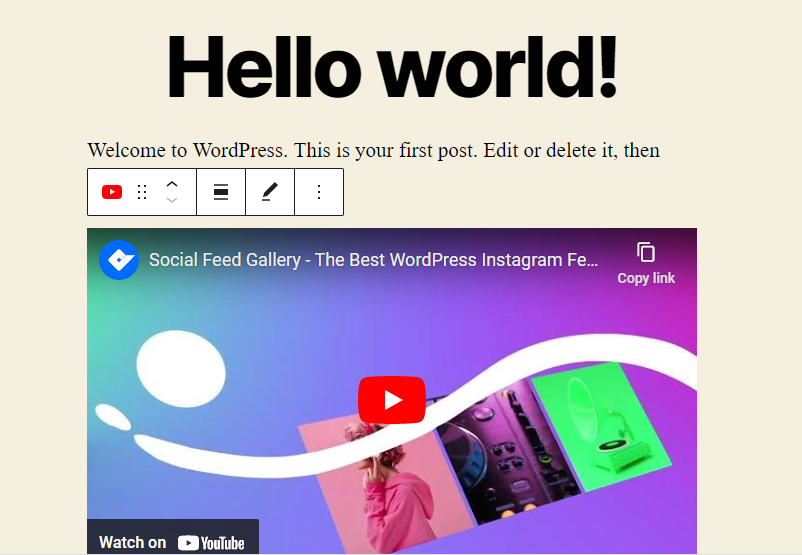
Di sisi kanan editor, Anda dapat melihat opsi untuk menjadikan video ramah seluler. Opsi ini akan membantu ketika Anda menerima lalu lintas seluler yang layak.
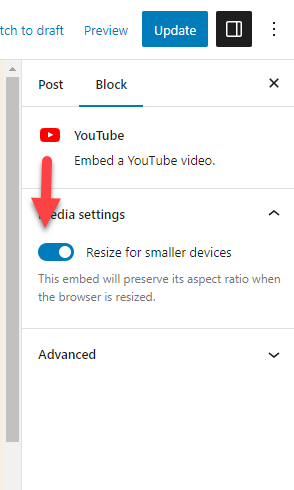
Publikasikan halaman setelah melakukan perubahan yang diperlukan.
Ini adalah bagaimana Anda dapat menyematkan video YouTube di WordPress menggunakan editor Gutenberg.
2.2) Editor Klasik
Bagian ini akan menunjukkan cara menggunakan editor klasik untuk menyematkan video YouTube. Prosesnya mudah; Anda hanya memerlukan URL video yang ingin Anda sematkan.
Pertama, buka pos tempat Anda perlu menyematkan video.
Rekatkan URL video YouTube pada paragraf baru dan tunggu beberapa detik.
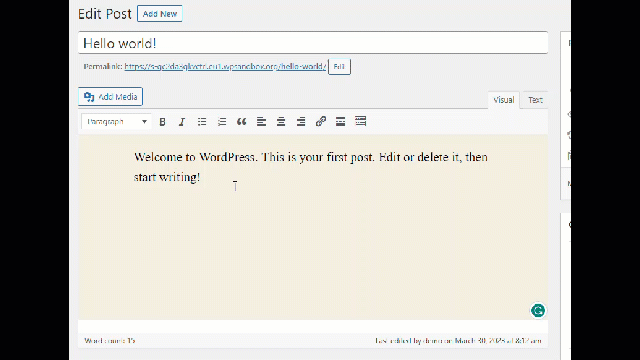
Seperti yang Anda lihat, sangat sederhana!
Bonus: Plugin YouTube Terbaik untuk WordPress
Bagian ini akan menunjukkan kepada Anda plugin YouTube terbaik untuk menyederhanakan proses penyematan video.
1) Sematkan Plus
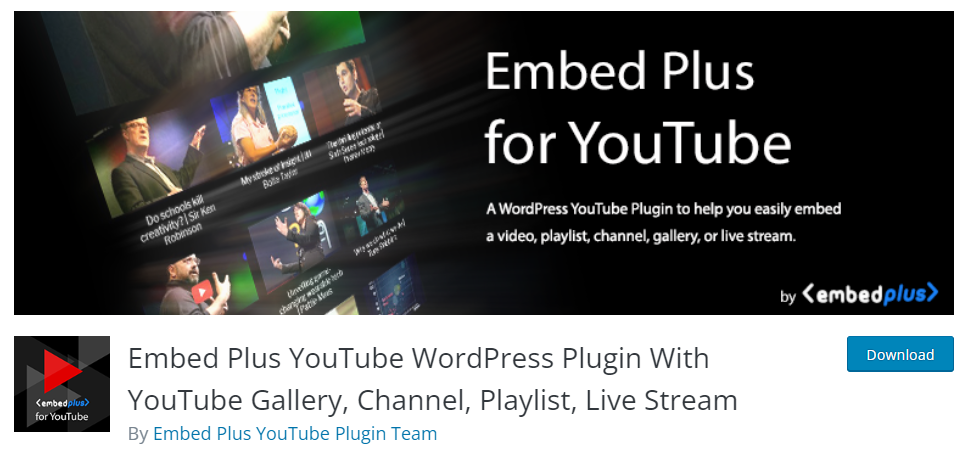
Jika Anda mencari plugin kaya fitur untuk menyematkan video YouTube, Anda harus memeriksa Embed Plus . Embed Plus dapat membantu Anda menampilkan video, galeri, saluran, daftar putar, atau streaming langsung apa pun di situs web Anda. Plugin ini memiliki fitur seperti putar otomatis, pemusatan otomatis video, tampilkan/sembunyikan opsi pemutar video, dll.
Embed Plus juga memungkinkan Anda memilih tinggi dan lebar khusus untuk pemutar video Anda. Jika Anda tidak berencana menggunakan fitur lebar dan tinggi khusus, lebar konten tema Anda akan digunakan. Karena plugin dapat menampilkan video responsif, ini merupakan solusi optimal untuk pengguna seluler dan desktop.
Plugin ini juga dioptimalkan untuk editor Gutenberg. Anda dapat menggunakan blok Gutenberg khusus saat Anda perlu menyematkan video/singkatan atau saluran YouTube. Ini memberi pengunjung akses mudah ke embed.
EmbedPlus adalah plugin freemium . Versi gratis dapat diunduh dari repositori WordPress. Jika Anda memerlukan fitur yang lebih tangguh, pertimbangkan untuk membeli premium Embed Plus. Langganan premium mereka mulai dari $39,99 setahun .
2) Etalase YouTube
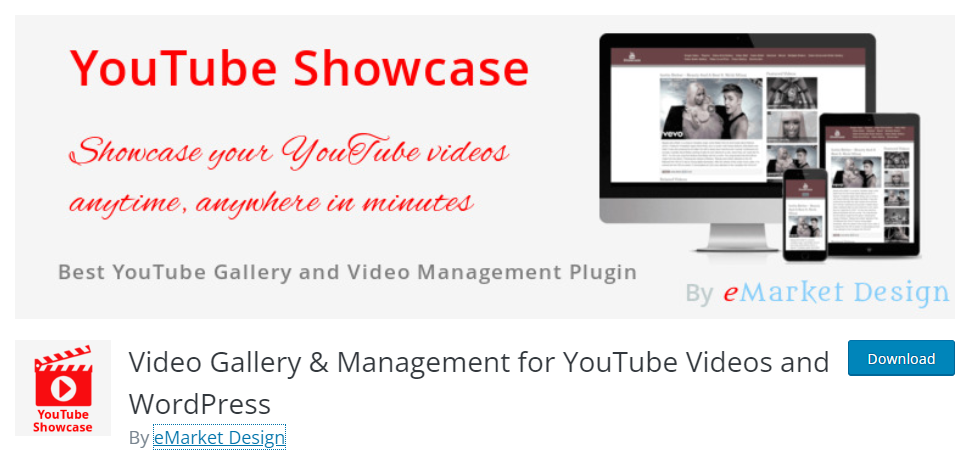
Saat Anda membutuhkan plugin yang sangat dapat disesuaikan, Anda harus memeriksa YouTube Showcase . Dengan YouTube Shwcvase, Anda dapat menampilkan galeri responsif di situs WordPress atau WooCommerce Anda. Menyiapkan galeri akan menjadi salah satu pilihan terbaik jika saluran YouTube Anda memiliki banyak video atau terus mengupload video baru secara rutin.
Alat ini memiliki dua opsi widget sidebar – video YouTube unggulan dan terkini. Anda dapat menggunakannya di area widget bilah sisi atau di mana pun untuk menampilkan video dengan sedikit usaha. Plugin ini juga siap diterjemahkan. Karenanya, YouTube Showcase akan menjadi tambahan yang bagus untuk situs web multibahasa Anda.
Etalase YouTube adalah alat freemium . Versi gratisnya dapat diunduh dari repositori, dan langganan premium mereka mulai dari $99,99 per tahun .
Kesimpulan
Saat menjalankan blog atau toko WooCommerce, Anda harus fokus untuk mengurangi rasio pentalan. Tingkat bouncing yang tinggi dapat berdampak negatif pada bisnis Anda dan peringkat keseluruhan di SERP. Untuk mengurangi rasio pentalan dan meningkatkan pengalaman pengguna, Anda dapat menyematkan video YouTube yang bermanfaat di postingan blog, halaman, atau jenis postingan khusus Anda.
Plugin khusus seperti Embed Plus akan sangat membantu jika Anda memerlukan kontrol lebih atas video . Anda dapat memilih beberapa hal seperti rasio aspek, putar otomatis, pemusatan, opsi layar penuh, dll. Jadi, jika Anda menyematkan banyak video dan membutuhkannya dioptimalkan dengan sempurna, plugin akan sangat cocok.
Di sisi lain, jika menurut Anda menambahkan plugin tambahan akan memperlambat situs web Anda, metode manual dapat dilakukan . Akan ada beberapa batasan saat Anda menggunakan proses manual.
Namun kedua metode tersebut berfungsi dengan baik, dan Anda dapat menyelesaikan tugas tanpa kerumitan.
Kami harap artikel ini bermanfaat bagi Anda dan mempelajari cara menyematkan video YouTube di WordPress. Jika ya, pertimbangkan untuk membagikan pos ini dengan teman dan sesama blogger. Untuk artikel terkait lainnya, Anda harus memeriksa arsip blog kami.
Metode mana yang akan Anda gunakan untuk menyematkan video YouTube di WordPress?
Beri tahu kami di komentar!
Artikel serupa yang mungkin Anda sukai:
- Plugin Pengoptimalan Kecepatan WordPress Terbaik – Top 5
- Plugin Lazy Load Terbaik untuk WordPress – Top 6
- Cara Memperkecil File WordPress (CSS, HTML, dan JavaScript)
